Prüfung der Arbeitszeit auf Pünktlichkeit
Wenn für einen Tag Schichten im Dienstplan vorhanden sind, überprüft das System automatisch alle Arbeitszeiten auf Pünktlichkeit laut Dienstplan.
1 Legende der Pünktlichkeits-Icons
1 Legende
Vor Beginn und Ende der Uhrzeit findest Du folgende Symbole:
| grüner Haken | Der Mitarbeiter hat die Arbeit pünktlich begonnen oder beendet. | |
| grüner Pfeil | Beginn bzw. Ende weicht weniger als 10 Minuten nach oben oder unten vom Dienstplan ab. | |
| roter Pfeil | Beginn bzw. Ende weicht mehr als 10 Minuten nach unten oder oben vom Dienstplan ab. | |
| Pfeil nach oben | Der Mitarbeiter ist zu spät gekommen bzw. gegangen. | |
| Pfeil nach unten | Der Mitarbeiter ist zu früh gekommen bzw. gegangen. | |
| gelbes Fragezeichen | Es wurde keine passende Schicht im Dienstplan gefunden. | |
|
|
Kalender Symbol |
Es besteht eine Schicht im Dienstplan, es wurde jedoch keine Arbeitszeit gestempelt. |
In Deiner Arbeitszeitenübersicht sieht das wie folgt aus:
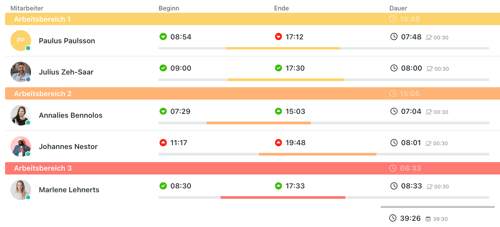
Bewegst Du die Maus über die Pünktlichkeits-Icons, werden Dir Details zur Abweichung und der Dienstplan-Schicht angezeigt:

Mit Klick auf ein Icon öffnet sich das Fenster zum Anpassen der gestempelten Arbeitszeiten an den Dienstplan:
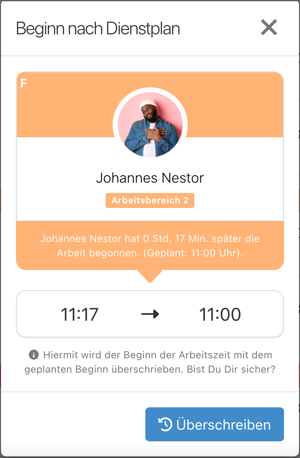
2 Arbeitszeiten automatisch an den Dienstplan anpassen
e2n kann diese Aufgabe auch automatisch für Dich übernehmen. Dabei werden vom Dienstplan abweichende Stempelzeiten automatisch überschrieben.
Wie Du den automatischen Abgleich gestempelter Arbeitszeiten an den Dienstplan einstellst, erfährst Du hier:
Wie kann ich einen automatischen Abgleich mit dem Dienstplan einstellen?